在 Excel 中。您可以使用文本功能快速更改單元格中文本的大小寫(小寫、大寫或正確大小寫)。
以下是每種情況的示例:
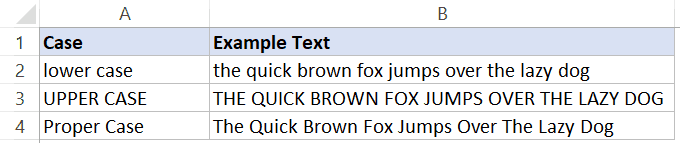
Contents
Excel PROPER 函數 – 概述
PROPER 函數是 Excel 中眾多文本函數之一。
它有什麼作用?
它將一個字符串作為輸入並返回一個字符串,其中所有單詞的第一個字母都大寫,所有剩餘的字符都是小寫的。
什麼時候使用它?
當您有一個文本字符串並且想要將文本字符串中每個單詞的第一個字母大寫並將所有其他字符變為小寫時,請使用它。當您有不同格式的名稱並且您希望通過大寫名字和姓氏的第一個字母來使其一致時,可能會出現這種情況。
正確的函數語法
=PROPER(text)
- text – 您希望在其中將每個單詞的第一個字母大寫的文本字符串。
使用 PROPER 函數的示例
以下是一些實際示例,向您展示如何在 Excel 工作表中使用 PROPER 函數。
示例 1 – 使名稱保持一致
假設您有如下所示的數據集:
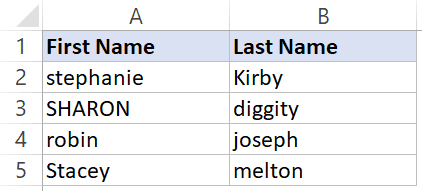
這個數據集中的名字都是不一致的。
您可以使用 PROPER 函數使它們保持一致(其中每個名稱的第一個字母大寫,其餘的都小)。
下面的公式可以做到這一點:
=PROPER(A2&" "&B2)
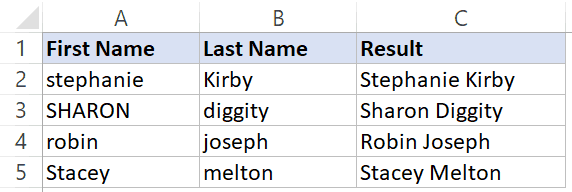
在上面的公式中,我使用 & 運算符將文本添加到 A 列和 B 列的單元格中,然後 PROPER 函數使組合字符串保持一致。
示例 2 – 使地址一致
就像名稱一樣,您也可以使用它來使地址保持一致。
以下是地址格式不一致的示例數據集:
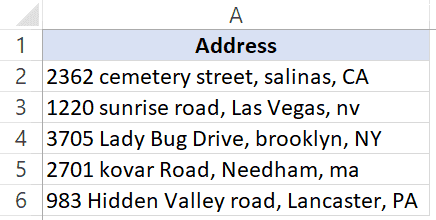
您可以使用以下公式使所有這些地址的格式一致:
=PROPER(A2)
請注意,此公式可以完美運行,但如果您想要大寫的州代碼(例如 CA、NV、NY),則不能僅使用 PROPER 函數來完成。
在這種情況下,您需要使用以下公式:
=PROPER(LEFT(A2,FIND("@",SUBSTITUTE(A2,",","@",LEN(A2)-LEN(SUBSTITUTE(A2,",",""))),1))) &RIGHT(A2,LEN(A2)-FIND("@",SUBSTITUTE(A2,",","@",LEN(A2)-LEN(SUBSTITUTE(A2,",",""))),1) )
您可以從本教程中了解此公式的工作原理。
PROPER 函數通過分析字符串中的非文本字符來工作。當它找到一個非文本字符時,它將下一個字符大寫。雖然這在大多數情況下都很好,但在某些情況下,這可能無法按預期工作。例如,如果您在文本上使用公式 it’s good ——它會給你的結果是 It’S Good。由於它將非文本字符之後的字符大寫,因此在這種情況下它會使用撇號。
關於 PROPER 函數的一些有用信息:
- PROPER 函數只影響文本字符串中每個單詞的第一個字符。所有其他字符保持不變。
- 它將非文本字符後面的任何單詞的第一個字母大寫。例如:=PROPER(hello,excel) 返回 Hello,Excel
- PROPER 函數不會更改數字、特殊字符和標點符號。
- 如果您使用空字符(或對空單元格的引用),它將返回空字符。
其他有用的 Excel 函數:
- Excel FIND 函數:當您想在另一個文本字符串中定位一個文本字符串並找到它的位置時,可以使用 Excel FIND 函數。它返回一個數字,表示您在另一個字符串中找到的字符串的起始位置。它區分大小寫。
- Excel LOWER 函數:當您想將文本字符串中的所有大寫字母轉換為小寫時,可以使用 Excel LOWER 函數。數字、特殊字符和標點符號不會被它改變。
- Excel UPPER 函數:當您要將文本字符串中的所有小寫字母轉換為大寫時,可以使用 Excel UPPER 函數。數字、特殊字符和標點符號不會被它改變。
- Excel REPLACE 函數:當您想用另一個字符串替換文本字符串的一部分時,可以使用 Excel REPLACE 函數。它返回一個文本字符串,其中部分文本已被指定的字符串替換。
- Excel SEARCH 函數:當您想在另一個文本字符串中定位一個文本字符串並找到它的位置時,可以使用 Excel SEARCH 函數。它返回一個數字,表示您在另一個字符串中找到的字符串的起始位置。它不區分大小寫。
- Excel SUBSTITUTE 函數:當您想用字符串中的新指定文本替換文本時,可以使用 Excel SUBSTITUTE 函數。它返回一個文本字符串,其中舊文本已被新文本替換。




